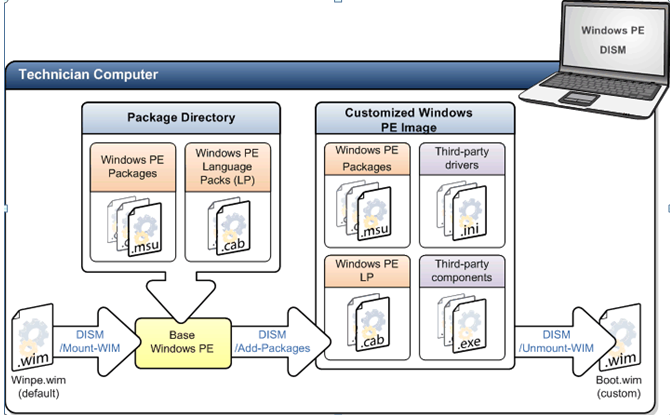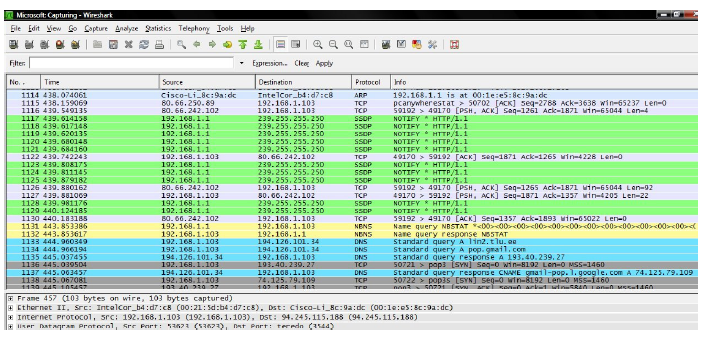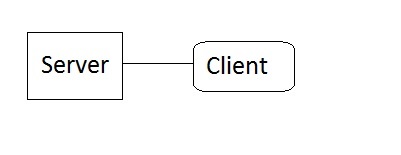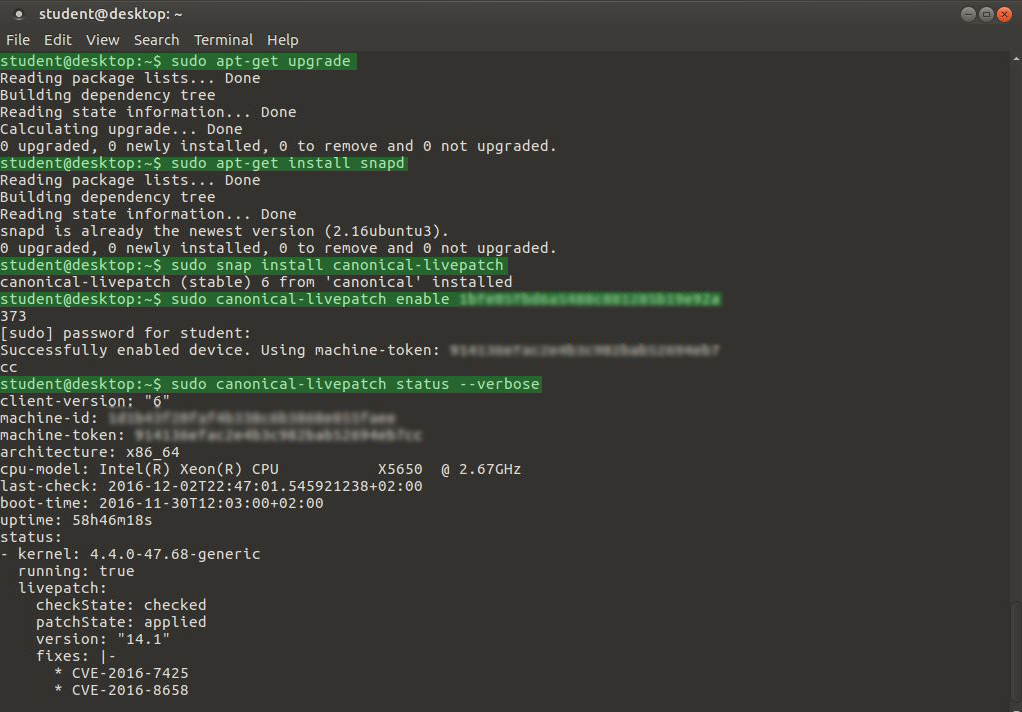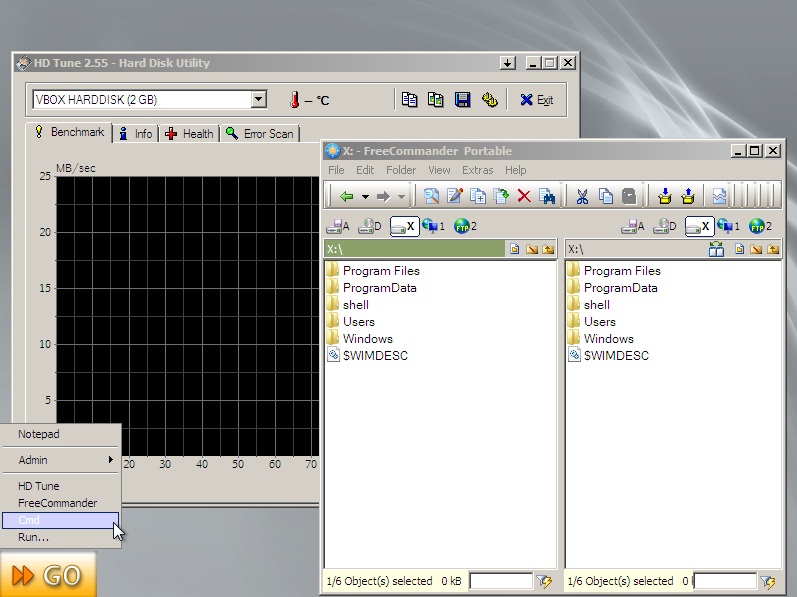Windows PE
Mis on Windows PE
Mis on Windows PE? Windows Preinstallation Environment (Windows PE) 3.0 on minimaalne Win32 operatsioonisüsteemi piiratud teenuseid, mis on ehitatud Windows 7 kernel. Seda kasutatakse, et valmistada arvutile Windowsi install, kopeerida ketale image võrgu failiserver, ning algatada Windows Setup.
Windows PE ei ole mõeldud esmase operatsioonisüsteemiga arvutile, kuid on selle asemel kasutatav eraldiseisva esiasennusympäristössä ja lahutamatu komponent teiste Setup ja taastamise tehnoloogiad, nagu Setup Windows 7 jaoks, Windows Deployment Services (Windows DS) , Systems Management Server (SMS) Operatsioonisüsteem (OS) Deployment Feature Pack ja Windows taastekeskkonna (Windows RE).
Ajalugu
Windows PE 1,0 Esimene vabastamist Windows eelinstallikeskkond. Windows PE 1,1 Ehitatud Windows XP Professional Service Pack 1 (SP1). Windows PE 1,2 Ehitatud Windows Server 2003 perekonna. Windows PE 2004 (1.5) Ehitatud Windows XP Professional Service Pack 2 (SP2). Windows PE 2005 (1.6) Ehitatud Windows Server 2003 Service Pack 1 (SP1). Windows PE 2,0 Ehitatud esimese väljaande Windows Vista. See versioon erineb teistest versioonid kuna see ei vaja ketas laadida kõik failid. [Volituses vaja] See tähendab, et allalaadimine on nüüd 900MB asemel 60MB eelmistest versioonist suurem. On võimalik muuta vaikimisi startup ketas tööle pääseda mõne plug-ins nagu WMI, Windows Scripting Host, täiendavaid draivereid ja muud 32-bitiseid rakendusi (või 64-bit rakendusi 64-bitised versioonid). Teised uued funktsioonid hõlmavad võime rewritable RAM disk alates WinPE versioon 1.x on ainult kirjutatav RAM disk. Windows PE 2,1 Ehitatud Windows Server 2008, seda versiooni kasutab sama Codebase nagu Windows Vista SP1. Windows PE 2,2 Ehitatud Windows Server 2008 SP2, see versioon on sama Codebase kui Windows Vista SP2. Windows PE 3,0 Ehitatud Windows 7 kood baasi. See sisaldub WAIK 2.0. Windows PE 3,1 Ehitatud Windows 7 SP1 kood baasi. See sisaldub Windows Automated Installation Kit (AIK) Täiendav Windows 7 SP1 saadaval Microsofti kodulehel
Capabilities (võimed)
Windows PE on bootable image, te võite kasutada teisaltatavaid seadmeid (CD, DVD või UFD). Võite kasutada ka Windows Deployment Services, et alustada Windows PE-d. Kuna Windows 7 juurutusvahendid ei tööta 16-bit keskkonnas,siis Windows PE asendab MS-DOS-buutkettast kõigis kasutuselevõtu stsenaariumites. See on kerge 32-bitine või 64-bit keskkond, mis toetab samu võrgu-ja massmäluseadme draiverid, mida Windows 7 toetab, ja see võimaldab juurdepääsu NTFS-i ja eraldi seisvale Distributed File System (DFS). Windows PE hõlmab järgmisi funktsioone:
Riistvara iseseisvus- Windows PE on riistvara sõltumatu Windows keskkonna nii x86 ja x64 arhitektuur. Te võite kasutada sama esiasennusympäristössä kõigi lauaarvutid ja serverid ilma luua ja säilitada erinevaid buutivaks kettaid erinevate riistvara konfiguratsioone. API ja skriptimine võimeid- Windows PE sisaldab alagrupis Win32 rakenduse programmeerimise liidest (API); käsk tõlki võimelised töötama partii skripte ning toetada lisamise WSH, HTA ja Microsoft ActiveX Data Objects luua kohandatud vahendeid või skripte. Skriptimine võimeid Windows PE ületavad võimalusi MS-DOS-buutivaks kettaid. Näiteks käsk tõlgi Windows PE toetab jõulisem partiide skriptikeelt kui ei MS-DOS, võimaldades teil kasutada rohkem arenenud skripte. Võrguühendus Windows PE kasutab Transmission Control Protocol / Internet Protocol (TCP / IP) anda juurdepääs võrgule ning toetab standard võrgu draiverid Windows 7 Setup ja paigaldus pilte võrgu arvutisse. Võid kergesti lisada või eemaldada võrgu draiverid kohandatud versiooni Windows PE. Seevastu customizing MS-DOS-buutivaks kettaid juurdepääsuvõrgu aktsiad on masendav, peamiselt seetõttu, teil on vaja ehitada ja säilitada palju kettaid. Windows PE leevendab see frustratsiooni, toetades võrgudraivereid, et Windows 7 toetab ja Windows PE on kergem kohandada täiendavate võrgudraivereid. Massmäluseadmed Windows PE hõlmab toetust kõik massmäluseadmete, et Windows 7 toetab. Kuna uued seadmed on kättesaadavad, saate lisada või eemaldada draivereid arvesse kohandatud versiooni Windows PE. Customizing MS-DOS-buutketta juurdepääsu atüüpilised massmäluseadmete nõuab tabada ja paigaldamine 16-bit draiverite. Siiski, Windows PE toetab paljusid neist massstorage seadmed karbist. Ja kohandamine Windows PE toetada täiendavaid massmäluseadmete on lihtsam, sest ta kasutab standard, kergesti kättesaadavad Windows seadmedraivereid. Kettahaldustarkvara Windows PE sisaldab keele toe loomine, kustutamine, vormindamine ning juhtimise NTFS partitsioonid. Ka Windows PE annab täieliku, piiranguteta juurdepääsu NTFS failisüsteeme. Windows PE, sa ei pea arvutit taaskäivitada pärast vormindamist disk. Toetus PXE protokollile Kui arvuti toetab PXE, saate selle käivitada automaatselt Windows PE image asub Windows Deployment Services server ja Windows Deployment Services ei saa installida Windows PE pilt arvuti kõvakettale. Starting Windows PE võrgust muudab mugav vahend kasutada kõikides kasutuselevõtu stsenaariumi. Samuti saate kohandada Windows PE pildi taastamise ja vigade eesmärkidel ning lisada see Windows Deployment Services muudab mugav vahend kasutada tootmises.
Windows PE's sisalduvad käsureatööriistad :
BCDboot.exeAnnab initsialiseerimist Boot Configuration Data (BCD) salvestada ning see võimaldab teil kopeerida boot keskkond failid süsteemi partitsiooni ajal pildi kasutamiseks. Bootsect.exe Updates master boot kood kõvakettapartitsioonidel vaheldumisi Bootmgr.exe ja NTLDR. See võimaldab teil eelinstallimiseks Windows 7 Windows XP. Diskpart.exe text-mode käsk tõlgi Windows 7, mis võimaldab teil hallata kettaid, partitsioone ja mahus, kasutades skripte või otsese panusega käsuviibalt. Drvload.exe käsureatööriist lisamise out-of-the-box juhtide käivitatud Windows PE pilt. See võtab ühe või mitme juhiga. Inf faili sisendiks. Oscdimg.exeon käsurea tööriist image loomiseks (. Iso )fail, on kohandatud 32-bit või 64-bitine Windows PE. Seejärel saate kõrvedada. Iso faili CD-ROM-le. Dism.exekäsurea tööriista, mida saab luua ja muuta Windows PE 3.0 või Windows 7 pilt. ImageX.exe käsurea vahend, mis võimaldab teil jäädvustada, muuta ja rakendada failipõhiste disk images kiireks kasutuselevõtmiseks. Samuti võib ta töötada teiste tehnoloogiatega, mis kasutavad. Wim faile, näiteks Setup Windows 7 ja Windows Deployment Services. Winpeshl.ini? Default interface for Windows PE on käsureale. Te saate kohandada Winpeshl.ini käivitada oma shell taotluse. Wpeinit.exe käsurea vahend, mis initsialiseerib Windows PE iga kord, kui ta saapad. Wpeinit asendatakse initsialiseerimise funktsioon varem toetas Factory.exe-WinPE käsk varasemates versioonides Windows PE. Wpeutil.exe käsurea vahend, mis võimaldab käivitada erinevaid käske Windows PE.
Omadused ja spetsiifika
Lisaks sellele, et WinPE's ei ole paljusid tava Windowsi komponente, on sellel veel mõningad piirangud. Ühe asjana on sellele sisse ehitatud kuni 72 tunnine tööaeg, pärast mida tehakse automaatselt restart. Samuti ei toetata vähemlevinud võrguprotokolle ja domeenikeskkonda. Oluline erisus on ka selles, et kõik süsteemis tehtavad muudatused kaovad peale restartimist, ning jäävate muutuste jaoks on vaja seda WAIK või PEimg tööriistadega muuta. Samuti tuleb ära märkida,et puudub tugi .NET applikatsioonidele, mis seab piirangud mõne tarkvara lisamisele WinPE'sse. Samuti ei tööta WinPE's .msi installipaketid.
Windows PE's sisalduvad käsureatööriistad :
- BCDEdit - boot seadistuste muutmise ja loomise tööriist
- Bootsect - kõvaketta boot sektori parandamiseks,loomiseks
- Oscdimg - .iso faili loomise tööriist, kasutame ka selles õpetuses
- DiskPart - partitsioonide haldamise tööriist.
- Drvload - driverite laadimise tööriist töötavas Windows PE's
- PEImg - WindowsPE loomise tööriist,võrreldav DISMiga
- Wpeinit - käivitatakse WinPE laadimisel ning kasutatav unnatended installide jaoks.
Tööriistade lähem info inglise keeles on leitav siit http://technet.microsoft.com/en-us/library/cc749055(WS.10).aspx
Windows PE Image ehitamine
Esimeseks sammuks kohandatud Windows ® PE 3.0 Images on muuta baasi Windows PE Image (winpe.wim) kasutades Deployment Image hooldamine ja haldamine (DISM) tööriistu. DISM pakiblahti failid kohalikku kataloogi ning võimaldab teil lisada ja eemaldada pakette (vabatahtlikud komponendid ja keelepakettid). Lisaks saate lisada out-of-box draivereid. DISM pakub sama külge-ja lahtiühendamisde toimingute puhul ImageX.
Järgnev diagramm näitab, kuidas custom Windows PE Image on ehitatud.
Üldist protsessi luua custom Windows PE Image sisaldab:
Mount baasi image kasutades DISM vahend kohaliku kataloog jagada. Näiteks
Kasutades Dism käsu / Get-Package võimalus näha, mis paketid on installitud. Näiteks
Lisa paketid ja keelepakette vastavalt vajadusele, kasutades Dism käsku / Add-Package valik. Näiteks, et lisada HTA pakett peate lisama nii keeles neutraalse paketi koos keele spetsiifikast paketis. Näiteks:
Kui <version> on OEM eelinstallikomplekt (Windows OPK) või Automated Installation Kit (Windows AIK). Kui Windows PE funktsioon pakett on lisatud,siis funktsioon on automaatselt lubatud.
Lisa draiverid vastavalt vajadusele, kasutades Dism käsku / Add-Driver valik. Näiteks:
Kui <version> on Windows OPK või Windows AIK.
Järgida muutuseid kasutades Dism käsku / lahutada-Wim / Commit valik. Näiteks
Kopeeri oma custom image \ ISO \ allikatest kaust ja Muuda boot.wim. Näiteks
Kohandatud image on nüüd valmis kopeerimiseks buutivale meediale.Kõige tavalisem meetod on luua. Iso fail ja seejärel põletada image CD-ROM peale.
Windows PE 3.0 pakub järgmisi valikulisi pakette
Paketi nimi Kirjeldus WinPE-FONTSupport-<region> Täiendav font toetab järgmisi keeli: ja-JP, ko-KR, zh-CN, zh-HK, ja zh-tw. WinPE-HTA HTML toetusel. Võimaldab luua GUI rakendusi, mis kasutavad Windows Internet Explorer ® script mootor ja HTML teenuseid.
Winpe-LegacySetup Meedia Setup funktsioon pakendis. Kõik Setup failid \ Sources kausta Windows Media. Lisa see pakett siis teenindamiseks Setup või \ Sources kausta Windows Media. Tuleb lisada koos Setup funktsioon pakendis. Uue Boot.wim meediale, lisaks kas laps paketi lisaks Setup-ja meediateenuste pakette. See pakett on vaja, et toetada Windows Server ® 2008 R2 paigaldus.
WinPE-MDAC Microsoft ® Data Access Component toetust. Võimaldab päringuid SQL serverite Active Directory Objects (ADO). Näide kasutamine: ehitada dünaamiline UNATTEND alates unikaalne süsteemi informatsiooni.
WinPE-PPPoE Võimaldab Point-to-Point Protocol over Ethernet (PPPoE) toetust. Loo, ühendage lahti ja kustutada PPPoE ühendusi Windows PE.
WinPE-Scripting Windows Script Host (WSH) toetust. Võimaldab maksejuhiste töötlemise abil WSH script objektid.
WinPE-Setup Setup funktsioon paketi (emaettevõte). Kõik Setup failid \ Sources kausta ühised Klient ja Server.
WinPE-Setup-Client Client Setup funktsioon paket. Klient branding faile Setup. Tuleb lisada pärast Setup funktsioon paketi. WinPE-Setup-Server Server Setup funktsioon paket. Server branding faile Setup. Tuleb lisada pärast Setup funktsioon paketi.
WinPE-SRT Windows taastekeskkonna funktsioon pakendis. Annab taastamise platvorm automaatse süsteemi diagnostika ja remont ja luua custom taastamise lahendusi.
WinPE-WMI Windows Management Instrumentation (WMI) toetust.Alagrupis WMI pakkujad, mis võimaldab minimaalse süsteemi diagnostikat.
WinPE-WDS-Tools Windows Deployment Services Tools funktsioon pakendis. Sisaldab API, mis võimaldab multicast stsenaariumit custom Windows Deployment Services klient ja Image Capture kasulikkust.
Baas Windows PE Image ei sisalda kõiki pakke loetletud eespool. Sa pead kasutama DISM vahendit, et paigaldada sobiva pakette. Paketid asuvad kataloogis \ Windows OPK \ Tools \ PETools \ _architecture või \ Windows AIK \ Tools \ PETools \ _architecture. Teie vabatahtlik komponendid töötavad korralikult, veenduge, et vajalikud keeleressursid paigaldatakse kliendi arvutisse. Keeleressursid asuvad kaustas sama nimega keele paigaldatud kataloogi loetletud eespool.
WinPE-xml pakett on nüüd lisatud baasi boot.wim.
Algse WinPE süsteemi loomine
Siin kirjeldab, kuidas luua kohandatud Windows PE image. Esmase vahendina kohandatakse Windows PE 3.0 Deployment Image Servicing ja Management (DISM) käsurea tööriistu. Kui olete loonud costamized image saate kasutada image`t kõvakettalt või loote bootable Windows PE RAM ketta CD-ROM, USB flash draivile (UFD) või kõvakettale. Tähelepanu Windows PE RAM ketas boodib otse mälult ja on määratud tähe X, mis ei pruugi vastata (näiteks UFD või CD-ROM), kust alustati käivitamist (bootimist). Veenduge, et teil on piisavalt mälu, et toetada oma Windows PE imaget ja veel lisaks mälu nõuded, nagu iga kohandatud rakendus, vajavab ka tema täiendavat töömälu. Minimaalne RAM-i nõue Windows PE on 512 MB.
Eeldused
Et lõpetada see juhend on vaja: Füüsilist arvuti või virtual masinat(VirtualBox või Hyper-V), kuhu on eelnevalt installitud Windows AIK (WAIK). Vajutage Windowsi aknas Start nuppu, osutage käsule All Programs, käsk Windows OPK või Windows AIK,paremklõps Deployment Tools Command Prompt`il ning valige Käivita administraatorina. Menüü shortcutis ava Command Prompti aken ning määrab automaatselt keskkonnamuutuja kõik vajalikud vahendid. Vaikimisi on kõik vahendid paigaldatud C:\Program Files \version\Tools,kus versiooni saab Windows OPK või Windows AIK. Käsureale kirjutada, run Copype.cmd script. Script nõuab kahte argumenti: riistvara,arhitektuuri ja sihtkoht. Näiteks:
copype.cmd <architecture> <destination>
Kus <architecture> on x86, AMD64 või ia64 ja <destination> on tee kohaliku kataloogi.
Näiteks:
copype.cmd x86 c:\winpe_x86
Skript loob järgmised kataloogi struktuurid ja kopeerib kõik vajalikud failid, arhitektuuri.
Näiteks:
\ Winpe_x86 \ Winpe_x86\ISO \ Winpe_x86\mount
Kopeeri baas image(winpe.wim)\Winpe_x86\ISO\ allikate kausta ja nimetage file ümber boot.wim.
copy c:\winpe_x86\winpe.wim c:\winpe_x86\ISO\Sources\boot.wim
Mount Base Windows PE Image
Selles sammus,mount(paki lahti) base image kohalikku kataloogi nii, et saate lisada või eemaldada pakette. Käsureale,mount base Windows PE Image\Mount kataloogi abil DISM. Näiteks
Dism/Mount-Wim/WimFile:C:\winpe_x86\ISO\Sources\boot.wim/index:1/MountDir:C:\winpe_x86\mount
Tööriistade lisamine algsele WinPE põhjale
Kasutame programme FreeCommander, siinkohal ZIP variandina, et hoida asi portatiivne: http://www.freecommander.com/FreeCommander200902a.zip
Teiseks on kasulik omada kõvaketta diagnostika võimalust, mille puhul aitab välja erakasutuseks tasuta HDTune: http://www.hdtune.com/files/hdtune_255.exe
Kolmandaks lisame ka ImageX tööriista, mida saab kasutada wim failide paigaldamiseks ja loomiseks.
Failide kopeerimine
Programmide sihtkohaks on siinkohal C:\winpe\mount\Program Files ja ImageX tuleks paigutada windows\system32 kausta.
- Enne FreeCommanderi kausta kopeerimist sihtkohta soovitan selle alamkaustast LNG ära kustutada kõik failid peale inglise keele.Üldiselt tuleks WinPE loomisel kõigi lisatavate programmide maht vähendada miinimumini, kuid säilitada funktsionaalsus.Mida väiksem .wim fail, seda kiirem on süsteemi üles laadimine.
- HDTune lisamiseks tuleb see programm installeerida ja installi kaustast kopeerida WinPE programmikausta HDTune.exe fail.
- ImageX.exe fail asub Program Files\ Windows AIK\ Tools\ x86 \ kaustas.
Peale nende kopeerimist peaks olema Program Files kausta sisu selline:
Graafilise liidese loomine
Siinkohal kasutame nu2menu nimelist shelli. http://www.nu2.nu/nu2menu/#download Lahti pakitud ZIP kausta sisu paigaldame lihtsuse huvides "shell" kausta, ehk C:\winpe\mount\shell
nu2menu.xml faili muutmine:
Kuna algne fail on väga pikk, siis siinkohal sobivalt vähendatud versioon:
<?xml version="1.0"?>
<NU2MENU ID="Nu2MenuSystem001"
AUTHOR="Henk de Jong"
DATE="2005-02-17, 20:15"
VERSION="V0.350"
COPYRIGHT="(c)2003-2005 Nu2 Productions"
REMARK="ALL NODES ARE CASE-SENSITIVE!!!!!">
<MENU ID="mainmenu"> <MITEM TYPE="ITEM" CMD="RUN" FUNC="@GetWinDir()\system32\notepad.exe" PARM="1">Notepad</MITEM>
<MITEM TYPE="SEPARATOR"></MITEM>
<MITEM TYPE="POPUP" MENUID="admin">Admin</MITEM>
<MITEM TYPE="SEPARATOR"></MITEM>
<MITEM TYPE="ITEM" CMD="RUN" FUNC="@GetProgramDrive()\Program Files\HDTune.exe" PARM="0">HD Tune</MITEM>
<MITEM TYPE="ITEM" CMD="RUN" FUNC="@GetProgramDrive()\Program Files\FreeCommander\FreeCommander.exe" PARM="0">FreeCommander</MITEM>
<MITEM TYPE="ITEM" CMD="RUN" FUNC="@Null( @ChangeDir('c:\temp')@ChangeDir('c:\tmps')@ChangeDir('c:\tmp') )cmd.exe">Cmd</MITEM>
<MITEM TYPE="ITEM" CMD="RUN" FUNC="@ShowRunDialog()">Run...</MITEM></MENU>
<MENU ID="admin">
<MITEM TYPE="ITEM" CMD="RUN" FUNC="@GetWinDir()\system32\notepad.exe @GetProgramDir()\nu2menu.xml">Edit
menu</MITEM>
<MITEM TYPE="ITEM" CMD="HIDEFROMTASKBAR">Hide from taskbar</MITEM>
<MITEM TYPE="ITEM" CMD="SHOWINTASKBAR">Show in taskbar</MITEM>
<MITEM TYPE="ITEM" CMD="RELOAD">Reload menu</MITEM>
</MENU>
</NU2MENU>
Tähelepanu tuleb pöörata <MITEM TYPE="ITEM" CMD="RUN" FUNC="@GetProgramDrive()\Program Files\HDTune.exe" PARM="0">HD Tune</MITEM> ja järgnevale reale, kus on kirjeldatud programmide sihtkohad. Täpsem info, mida antud XML failiga veel teha saab, asub
http://www.nu2.nu/nu2menu/#rules.
GUI käivitusfail
WinPE mount kaustas asuvasse windows\system32 kausta tuleb luua fail winpeshl.ini, mille sisu on järgmine :
[LaunchApp] AppPath = %SYSTEMDRIVE%\shell\nu2menu.exe [LaunchApps] %SYSTEMDRIVE%\shell\nu2menu.exe
Selle faili sisu näitab, mida peab käivitama algse command akna asemel.Vajaduse korral saab sinna lisada ka muid käivitavaid asju.
Süsteemikomponentide lisamine
Et need lisatud programmid ka töötaksid, on WinPE´le vaja lisada ka tugipaketid mis võimaldavad graafilise kasutajaliidesega programmidel töötada.
Et lisamine toimiks sujuvamalt tuleks kopeerida järgnevad failid WAIK installikaustast nt. c:\winpe kausta:
- Program Files\Windows AIK\Tools\PETools\x86\WinPE_FPs\winpe-hta.cab
- Program Files\Windows AIK\Tools\PETools\x86\WinPE_FPs\en-us\winpe-hta_en-us.cab
Seejärel sisestada command aknas järgmine käsk:
dism /image:<lahti pakitud WinPE asukoht> /Add-Package /PackagePath:<cab faili asukoht>
praegusel juhul
dism /image:C:\winpe\mount /add-package /packagepath:c:\winpe\winpe-hta.cab
ja
dism /image:C:\winpe\mount /add-package /packagepath:c:\winpe\winpe-hta_en-us.cab
Muudetud struktuuri kokkupanek
Järgneva käsuga saab mount kaustas olevast struktuurist jälle wim fail:
Dism /Unmount-Wim /MountDir:<lahti võetud WinPE failide asukoht> /Commit
ehk
Dism /Unmount-Wim /MountDir:C:\winpe\mount /Commit
See protsess võib võtta päris kaua, ning käsurea aknas ei toimu midagi, kuid protsess siiski käib, kannatust.
Järgmise sammuna tuleb luua .wim failist .iso fail, mida saab plaadile kirjutada ja virtuaalmasinas testimiseks kasutada.
- 1. kopeeri winpe.wim fail algsest asukohast ISO\sources kausta ehk:
copy c:\winpe\winpe.wim c:\winpe\iso\sources\boot.wim
- 2. loo boot.wim failist .iso fail:
oscdimg -n -bC:\winpe\etfsboot.com <ISO kausta asukoht> <valmis faili asukoht>
ehk
oscdimg -n -bC:\winpe\etfsboot.com c:\winpe\iso c:\winpe_valmis.iso
NB! -bC: ei ole kirjaviga,vaid süntaksi eripära.
Valminud Windows PE testimine virtuaalmasinas
Kasutada saab virtuaalmasinat, mis suudab .iso failist buutida. Levinumad nagu VirtualPC ja VirtualBox suudavad seda. Lõpp-produkt peaks välja nägema selline:
Kokkuvõte
Windows Preinstallation Environment on vägagi võimekas keskkond tegemaks Windowsi süsteemide hulgipaigaldust ning kasulik tööriist riistvara diagnostikaks ja andmete päästmiseks, kui arvuti enda operatsioonisüsteem ei tööta.
Nagu näha, ei ole süsteemi endale käepäraseks ehitamine keeruline ning võimalik on luua igasuguse loogika ja tööpõhimõttega versioone.
Loomisprotsessis on saab kasutada ka mitmeid abistavaid programme, mis võimaldavad Windows PE's käima saada ka keerukamad programmid, nagu veebibrauserid jms. Levinumatest võib nimetada Depedency Walker ja ProcessMonitor .
Lingid
What is Windows PE? http://technet.microsoft.com/en-us/library/cc766093(WS.10).aspx
Windows Preinstallation Environment http://en.wikipedia.org/wiki/Windows_Preinstallation_Environment
Windows PE help fail WAIK kataloogis - Windows AIK\Docs\CHMs\WinPE.chm
Windows PE Tools and Settings - http://technet.microsoft.com/en-us/library/cc749055(WS.10).aspx
Artikkel loomisel